Windows系統中如何將文件夾設置成彩色的文件夾圖標
更新日期:2024-03-23 12:43:45
來源:網友投稿
手機掃碼繼續觀看

我們知道在Windows操作系統中,文件夾的圖標默認統一是黃色的文件夾的圖案。如果想給一些指定的文件夾做一些特殊的標記,其實可以將文件夾圖標修改成其他顏色。下面介紹在Windows系統中設置彩色文件夾圖標的方法,適用于各種版本的操作系統。
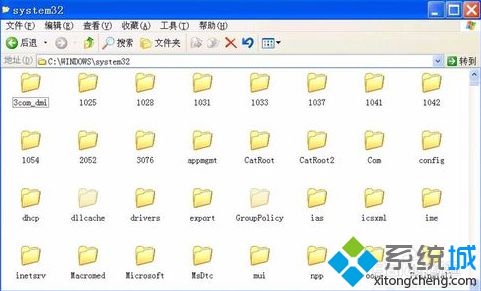
1、從網上下載ColorFolder.dll文件,可以自定義保存位置;

2、右擊想要更改文件夾顏色的文件夾,打開屬性;

3、切換到“自定義”選項卡,點擊“更改圖標”按鈕;

4、點擊瀏覽按鈕;

5、找到存放ColorFolder.dll文件的位置,打開ColorFolder.dll文件;

6、打開后發現有8種顏色可供選擇,選擇想要設置的顏色,點擊確定;

7、返回文件列表后,可以看到該文件夾已經修改成其他顏色。
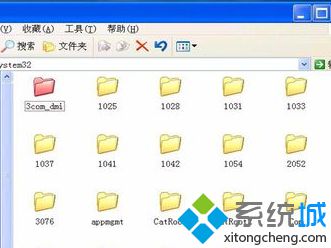
以上介紹的就是在Windows操作系統中設置彩色文件夾圖標的方法。
該文章是否有幫助到您?
常見問題
- monterey12.1正式版無法檢測更新詳情0次
- zui13更新計劃詳細介紹0次
- 優麒麟u盤安裝詳細教程0次
- 優麒麟和銀河麒麟區別詳細介紹0次
- monterey屏幕鏡像使用教程0次
- monterey關閉sip教程0次
- 優麒麟操作系統詳細評測0次
- monterey支持多設備互動嗎詳情0次
- 優麒麟中文設置教程0次
- monterey和bigsur區別詳細介紹0次
系統下載排行
周
月
其他人正在下載
更多
安卓下載
更多
手機上觀看
![]() 掃碼手機上觀看
掃碼手機上觀看
下一個:
U盤重裝視頻












